一、前言(废话)
之前一直用老师提供的服务器来跑程序,慢慢的自己也想拥有一个自己的服务器,早就听闻阿里云的服务器学生优惠价非常的便宜,今天禁不住自己也买了三个月的玩玩,返现不错,之后再续费吧!在大学毕业之前都可以享受这种优惠。

真的巨便宜,虽然性能差了点,但是对于个人的学习足够了!
买了之后赶紧连接一下,尝一波鲜!

舒服!!!!那首先,第一件事情我用它来做什么呢?想了想,安装个redis玩玩。想想自己之前在windows上到处下载redis for windows就的烦心,这次就不怕了
二、linux下安装redis
1.登录进去之后,我首先在/usr/local目录下新建了一个develop文件夹,用来存放redis

2.下载redis安装包并解压
wget http://download.redis.io/releases/redis-4.0.6.tar.gz #下载安装包
tar -zxvf redis-4.0.6.tar.gz #解压安装包
解压完成后出现文件夹:redis-4.0.6,进入到该目录中: cd redis-4.0.6

3.进行编译和安装
make #编译
make install #安装
- make

- make install

4.查看安装是否成功
redis-server redis.conf
但是我们的redis并未成功启动,我们还需要进行第五步的简单配置

5.对redis进行简单的配置并连接
配置
修改redis.conf 文件,将里面的daemonize no改成 daemonize yes
vim redis.conf

连接
redis-server redis.conf #启动服务器
redis-cli #进入控制台
ping #测试连接

PONG表示成功连接!
至此我们就成功安装了redis!
简单配置
redis-cli #进入Redis控制台
config set requirepass 123456 #123456为密码,可以自行设置
auth 123456 #Redis登录
config get requirepass #查看Redis密码










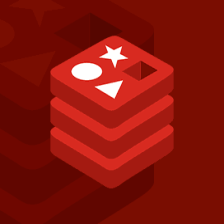















 525
525

 被折叠的 条评论
为什么被折叠?
被折叠的 条评论
为什么被折叠?










